Zelfs na het wissen van de tijdelijke map en andere ongewenste bestanden,Hebben Windows 10-computers ook bijna geen ruimte op de harde schijf?
Of je hebt een laptop met een SSD-schijf met een lage capaciteit en bent op zoek naar vrije schijfruimte.U kunt veel schijfruimte vrijmaken door afzonderlijke herstelpunten te verwijderen.
Als Systeembeveiliging is ingeschakeld, maakt Windows 10 automatisch een herstelpunt bij het installeren van een apparaatstuurprogramma of Windows-update.
Deze herstelpunten kunnen veel schijfruimte in beslag nemen, dus het heeft weinig zin om veel oude herstelpunten te behouden als uw pc goed werkt.hier is hetHoe oude systeemherstelpunten te verwijderen en schijfruimte vrij te maken in Windows 10.
Inhoud
Over de functie Systeemherstel
Ik hoop dat je een goed begrip hebt van de functie Widows System Restore Point.Voor degenen die niet op de hoogte zijn van deze functie, in het Windows-besturingssysteem, is "Systeemherstelpunten" een zeer nuttige functie die een momentopname maakt van bepaalde bestanden en informatie vóór kritieke bewerkingen zoals updates of software-installaties.Als u ernstige problemen ondervindt na het uitvoeren van een bepaalde handeling, dan kunt u uw instellingen terugzetten naar een eerdere datum zonder persoonlijke gegevens te verliezen door een systeemherstel uit te voeren.
caveat: Hoewel het veilig is om herstelpunten te verwijderen, moet u er rekening mee houden dat u uw pc niet kunt herstellen naar een eerdere datum.We raden u aan alle herstelpunten alleen te verwijderen als uw pc weinig schijfruimte heeft.
Oude systeemherstelpunten verwijderen in Windows 10
Systeemherstel is erg handig om verschillende problemen op te lossen door terug te zetten naar een vorige versie, maar de functie zal MB of GB aan ruimte op hun computer-pc in beslag nemen voor hun herstelpunten.Ongeacht of uw computer-pc zonder schijfruimte werkt, u kunt ervoor kiezen om alle of specifieke herstelbestanden te verwijderen om vrije schijfruimte op uw Windows-computer vrij te maken.
Opmerking:Het balgpunt werkt op alle Windows-versies, inclusief Windows 10/8.en 7.
Verwijder alle herstelpunten in Windows 10
- Druk op Windows-toets + R, typsysdm.cpl, En klik op OK,
- Dit opent de systeemeigenschappen, ga naar het tabblad "Systeembeveiliging"
- Selecteer onder Beveiligingsinstellingen Systeemschijf en klik op Configureren (zie onderstaande afbeelding)
- Klik ten slotte onder het gedeelte "Gebruik van schijfruimte" op de knop "Verwijderen".
- Wanneer u het waarschuwingsvenster ziet, klikt u op de knop Doorgaan om door te gaan met het verwijderen van alle herstelpunten voor het geselecteerde station.

Na het verwijderen van alle oude herstelpunten raden we aan:Maak een nieuw herstelpunt, Zodat u uw pc indien nodig kunt herstellen naar de huidige datum.
Gebruik Schijfopruiming om herstelpunten te verwijderen
U kunt ook de Advanced Disk Cleanup Tool gebruiken om alle systeemherstelpunten en schaduwkopieën te verwijderen.
- Open Deze pc, klik met de rechtermuisknop op de systeemschijf en selecteer Eigenschappen.
- Klik op het tabblad Algemeen op Schijfopruiming,
- Selecteer het systeemstation (C:) en klik op OK.
- Hiermee wordt het proces van het wissen van spam-, cache- en systeemfoutbestanden gestart.
- Klik daarna op Systeembestanden opschonen.
- Selecteer nogmaals de C:-schijf om "Windows een geavanceerde opschoning te laten uitvoeren".
- Daarna zal de afgevaardigde het raam opruimen
- Ga naar het tabblad Meer opties en klik op Opschonen onder Systeemherstel en schaduwkopieën.
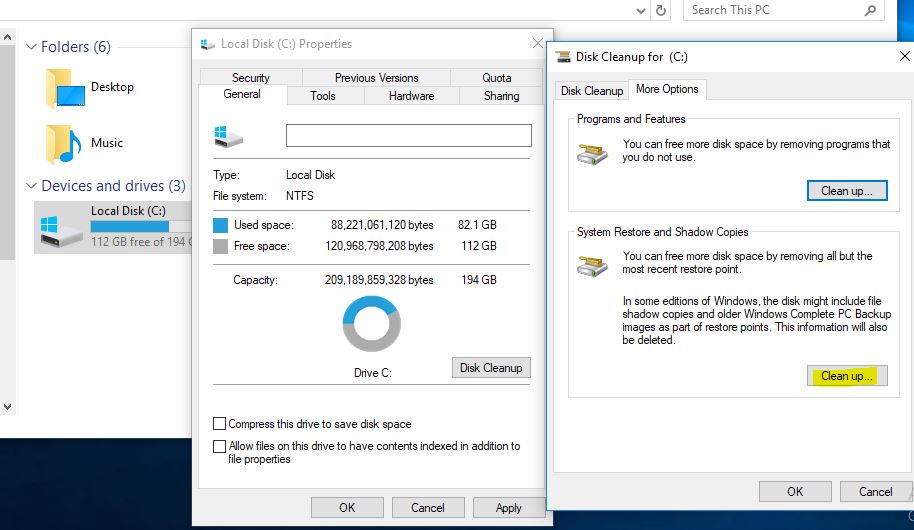
Een enkel herstelpunt verwijderen
Windows stelt u ook in staat omVsadmin.execonsole-toolEen specifiek/enkel herstelpunt verwijderen.
- Open een opdrachtprompt als beheerder
- Vervolgens, 輸入 vssadmin lijst schaduw,VervolgensDruk op Enter.
- Hierdoor wordt een lijst met alle beschikbare herstelpunten weergegeven.
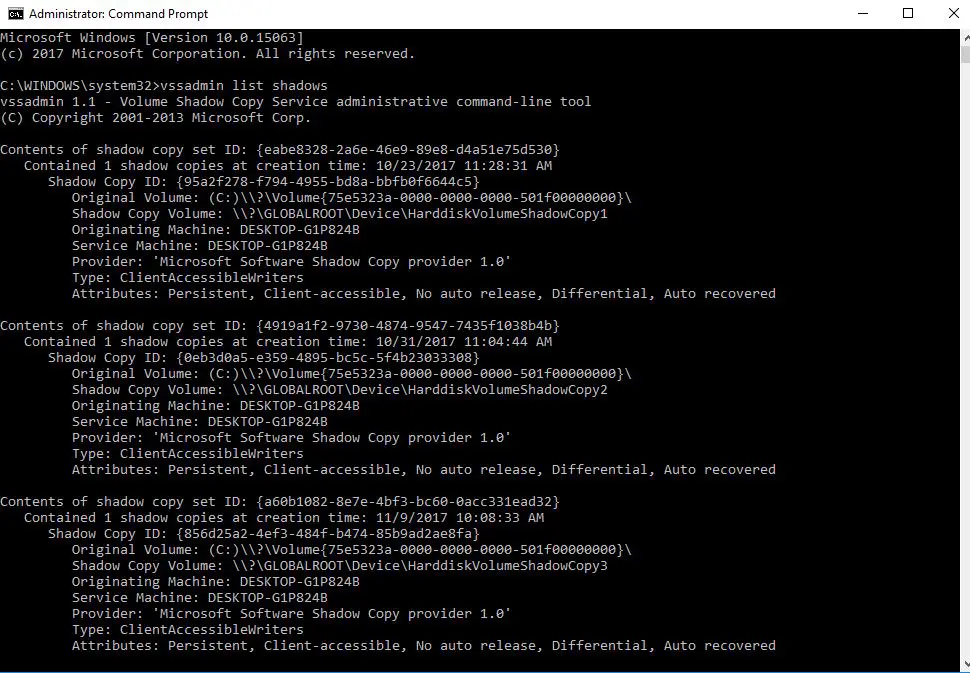
Om nu een specifiek herstelpunt te verwijderen, kopieert u de schaduwkopie-ID en typt u de volgende opdracht:
vssadmin delete shadows/Shadow={schaduwkopie ID}
Vervang hier het gedeelte {schaduwkopie-ID} door de juiste waarde die u eerder hebt gekopieerd.
vssadmin刪除陰影/ Shadow = {a60b1082-8e7e-4bf3-bc60-0acc331ead32}
Systeemherstelpunten verwijderen met CCleaner
U kunt ook een gratis hulpprogramma van derden gebruiken, zoals CCleaner, om specifieke herstelpunten in "Alle herstelpunten" met één klik te verwijderen.
- Download en installeer gewoon CCleaner
- Open de applicatie en ga naar "Extra -> Systeemherstel".
- Hier kunt u indien nodig elk afzonderlijk herstelpunt selecteren en verwijderen.
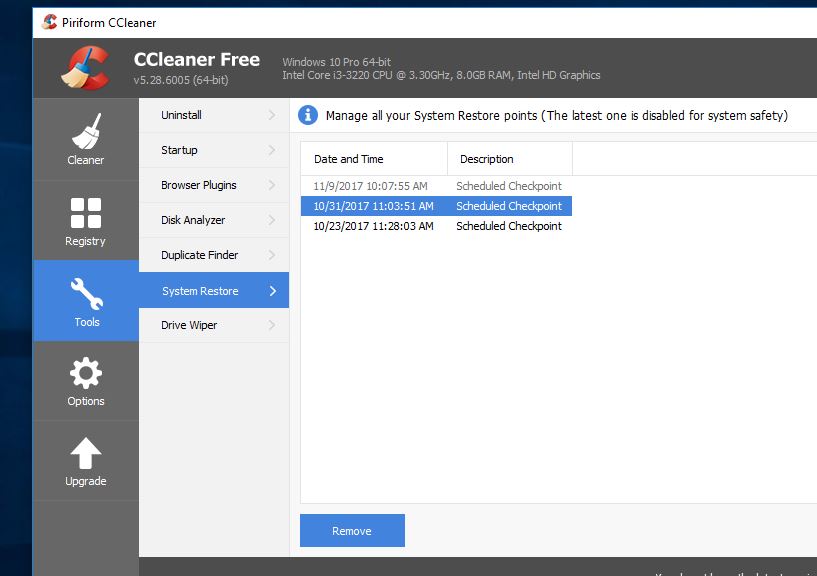
Heb je een oplossing gekregen om een enkel herstelpunt of alle herstelpunten in Windows 10 te verwijderen?Laat het ons weten in de reacties hieronder.

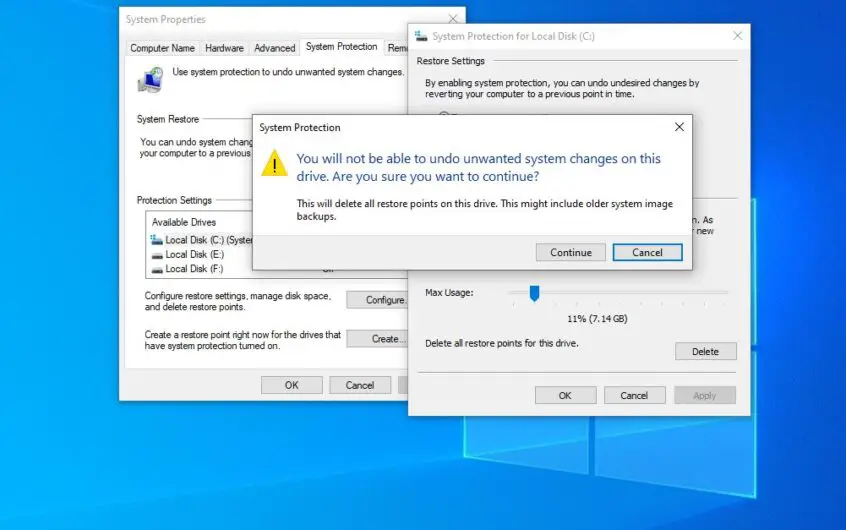
![[Opgelost] Microsoft Store kan geen apps en games downloaden](https://oktechmasters.org/wp-content/uploads/2022/03/30606-Fix-Cant-Download-from-Microsoft-Store.jpg)
![[Opgelost] Microsoft Store kan geen apps downloaden en installeren](https://oktechmasters.org/wp-content/uploads/2022/03/30555-Fix-Microsoft-Store-Not-Installing-Apps.jpg)
